在日常操作和维护计算机的过程中,常常会需要设置从U盘启动电脑,以此来重装系统,从而解决电脑的故障问题,而使用通用U盘启动盘重装电脑是个不错的选择。不过需要先进行bios设置U盘启动。那么戴尔笔记本怎么设置u盘启动?为此,小编就给戴尔兄弟准备了戴尔设置u盘启动的方法了。
戴尔笔记本因为它的性价比高而十分受用户们的喜爱,不过尽管使用该品牌的用户有很多,但是知道进bios设置U盘启动一直是小伙伴们使用U盘装系统的大难关,知道的用户并不多,下面小编就来跟大家带来了戴尔设置u盘启动的操作了。
戴尔怎么设置u盘启动
首先插入u盘到USB接口,然后重启笔记本电脑,重启的时候会出现下面例图的画面,我们马上连续不停地按F2键。
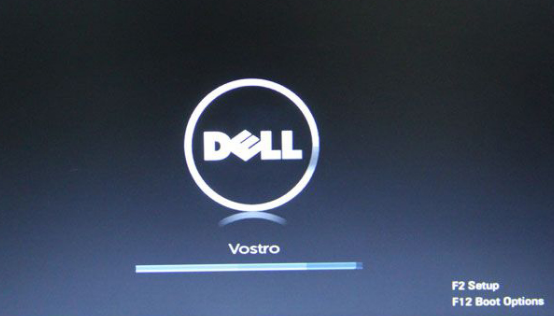
u盘启动图解详情-1
当按F2键进入bios后,找到并用键盘“← →”左右方向键移动到“Advanced-SATA Mode”,然后按Enter回车键,再按键盘的“↑↓”上下方向键选择ATA。此次操作是将硬盘模式修改为ATA模式,为的是防止在安装过程中出现蓝屏。
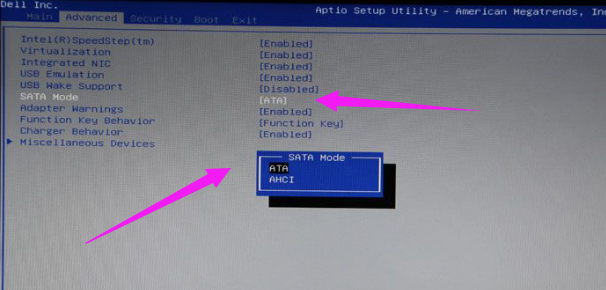
u盘启动图解详情-2
选择好ATA模式后,按键盘上的F10键进行保存设置并自动退出重启,当弹出窗口时,选择“Yes”即可。
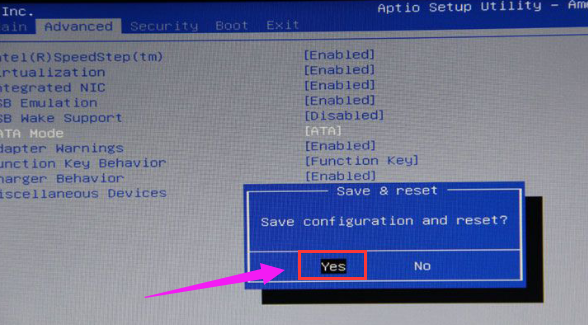
设置u盘启动图解详情-3
硬盘模式修改好以后接下来开始设置u盘启动。重新启动电脑,还是重复第一步骤出现画面的时候连续不停地按F2键,进入BIOS。然后按键盘“↑↓”上下键移动到“USB Storage Device”,选择好以后按键盘F10保存。
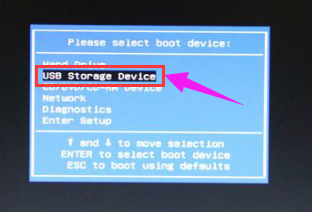
设置u盘启动图解详情-4
保存好BIOS设置以后,笔记本电脑将会自动重启并进入u启动软件界面
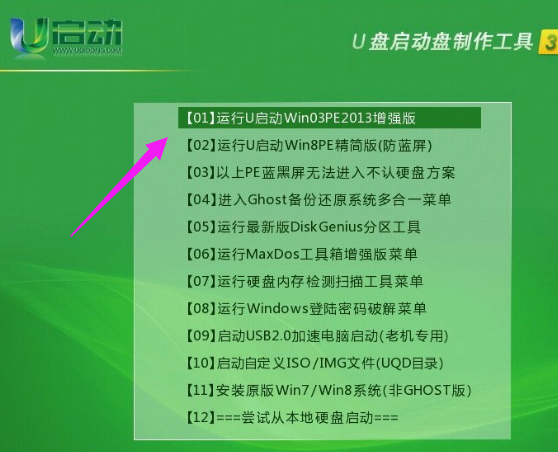
u盘启动图解详情-5
以上就是戴尔笔记本设置u盘启动的方法了。

在日常操作和维护计算机的过程中,常常会需要设置从U盘启动电脑,以此来重装系统,从而解决电脑的故障问题,而使用通用U盘启动盘重装电脑是个不错的选择。不过需要先进行bios设置U盘启动。那么戴尔笔记本怎么设置u盘启动?为此,小编就给戴尔兄弟准备了戴尔设置u盘启动的方法了。
戴尔笔记本因为它的性价比高而十分受用户们的喜爱,不过尽管使用该品牌的用户有很多,但是知道进bios设置U盘启动一直是小伙伴们使用U盘装系统的大难关,知道的用户并不多,下面小编就来跟大家带来了戴尔设置u盘启动的操作了。
戴尔怎么设置u盘启动
首先插入u盘到USB接口,然后重启笔记本电脑,重启的时候会出现下面例图的画面,我们马上连续不停地按F2键。
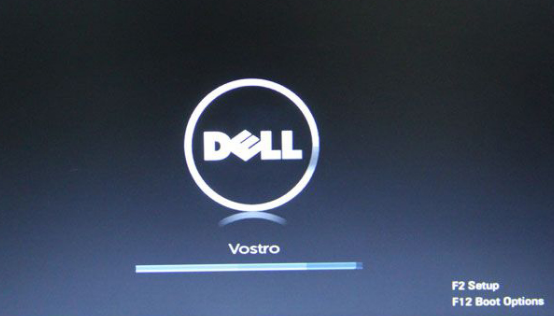
u盘启动图解详情-1
当按F2键进入bios后,找到并用键盘“← →”左右方向键移动到“Advanced-SATA Mode”,然后按Enter回车键,再按键盘的“↑↓”上下方向键选择ATA。此次操作是将硬盘模式修改为ATA模式,为的是防止在安装过程中出现蓝屏。
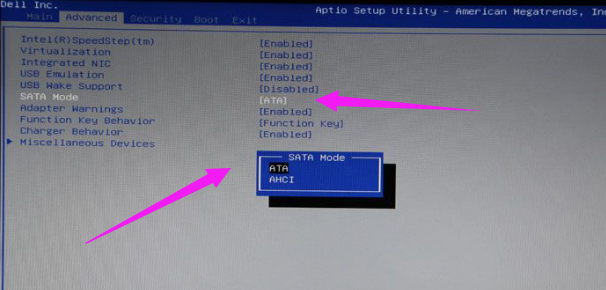
u盘启动图解详情-2
选择好ATA模式后,按键盘上的F10键进行保存设置并自动退出重启,当弹出窗口时,选择“Yes”即可。
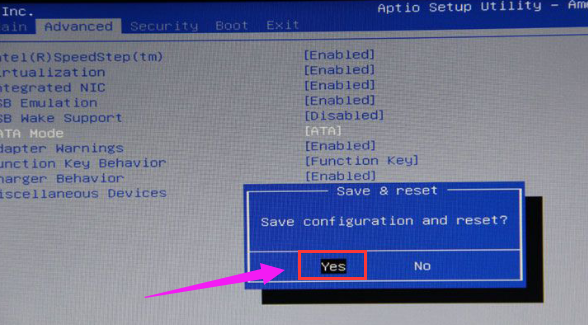
设置u盘启动图解详情-3
硬盘模式修改好以后接下来开始设置u盘启动。重新启动电脑,还是重复第一步骤出现画面的时候连续不停地按F2键,进入BIOS。然后按键盘“↑↓”上下键移动到“USB Storage Device”,选择好以后按键盘F10保存。
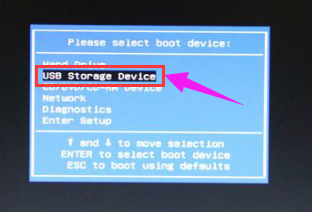
设置u盘启动图解详情-4
保存好BIOS设置以后,笔记本电脑将会自动重启并进入u启动软件界面
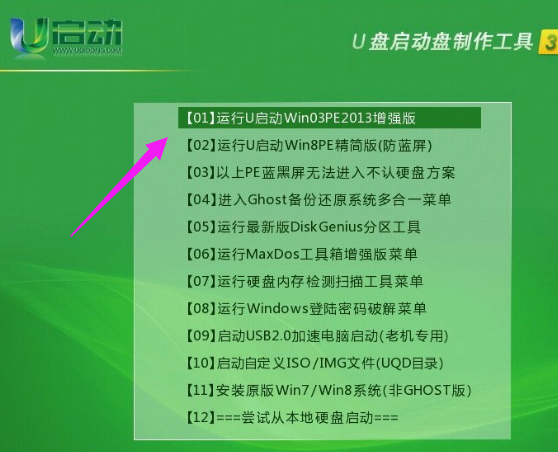
u盘启动图解详情-5
以上就是戴尔笔记本设置u盘启动的方法了。
















